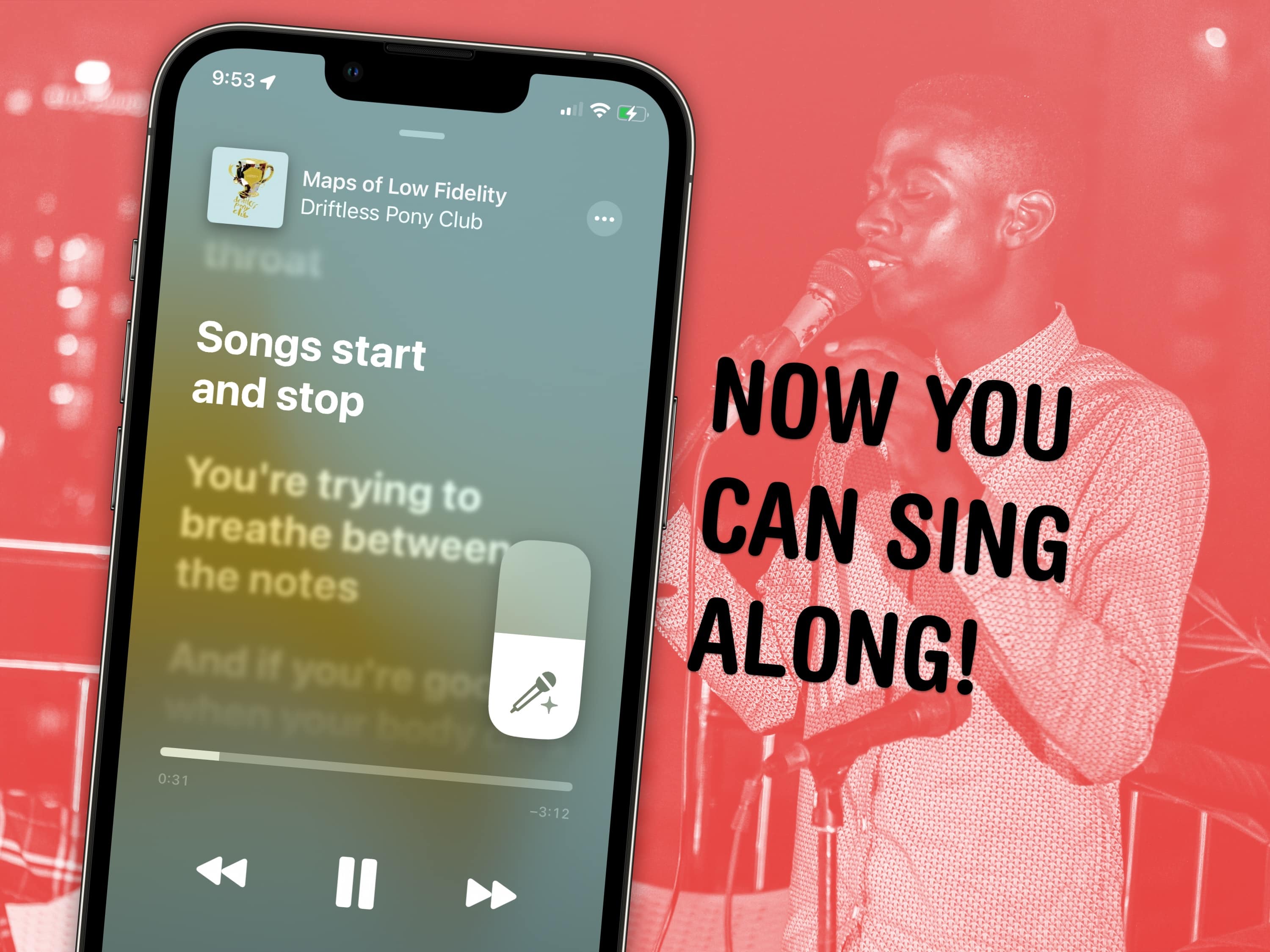“
Apple Music cuenta con un modo karaoke para las personas a quienes les encanta cantar a medida que escuchan música. Apple Music Sing te permite reducir el volumen de las letras para que puedas cantar tus éxitos favoritos con solo un toque.
De hecho, lo estoy utilizando en este momento para escuchar algo de mi música favorita sin que las letras me distraigan de la lectura y la escritura. ¡Déjame mostrarte cómo funciona!
Cómo usar Apple Music en modo karaoke
Esta función está disponible en el iPhone y iPad con iOS 16.2 o posterior. Incluso puedes hacer una fiesta de karaoke con tu Apple TV, pero solo si tienes el modelo de tercera generación a partir de noviembre de 2022.
No hay amor por la Mac o Vision Pro; tal vez Apple no quiere que cantes en tu escritorio. (¿iTunes para Windows? ¡Cómo si!)
También necesitas una suscripción a Apple Music. Las canciones en tu biblioteca que hayas ripeado de CDs (o descargado de otros lugares poco éticos) no tendrán letras ni la función de karaoke. Las canciones que hayas comprado en iTunes de la manera tradicional pueden tener letras en vivo, pero no funcionarán con Apple Music Sing.
Ahora, solo necesitas encontrar una canción que admita la nueva función.
Encuentra los éxitos correctos
Toca el botón de Letras en la parte inferior izquierda y toca el botón de Micrófono a la derecha (si está disponible).
Captura de pantalla: D. Griffin Jones/Cult of Mac
Activa las Letras tocando el botón ” en la parte inferior izquierda. Si la canción admite letras, toca el ícono del micrófono sobre la barra de progreso. La canción se pausará por solo un segundo, luego continuará reproduciéndose con las letras más silenciosas.
Desliza hacia arriba y hacia abajo en el ícono del micrófono para ajustar el volumen de las letras.
Captura de pantalla: D. Griffin Jones/Cult of Mac
Puedes deslizarte hacia arriba y hacia abajo en el ícono del micrófono para subir o bajar las vocales por separado de la música. No puedes apagar completamente las vocales, pero puedes volverlas bastante silenciosas.
Toca el ícono del micrófono en cualquier momento para volver a subir el volumen de las vocales.
Las letras en vivo son aún más en vivo
Izquierda: “Knowing Me, Knowing You” de ABBA mostrando letras precisas y partes de fondo. Derecha: “Rain On Me” de Lady Gaga mostrando un dúo.
Notarás algo nuevo si reproduces la canción adecuada. No solo muestra la línea correcta en el momento adecuado, sino que también hace lo clásico de las máquinas de karaoke, iluminando las palabras a medida que se dicen, con el sonido.
Si estás escuchando música que contiene un dueto, la parte del compañero se mostrará con las letras empujadas hacia el lado derecho. Tú y tu pareja pueden cantar con confianza las palabras sin confundirse sobre quién hace qué parte. Estoy realmente ansioso por que se actualicen más letras con esta funcionalidad.
He notado que si estás cantando en el coche, y tienes un sistema de sonido Bluetooth antiguo, no con CarPlay, las letras serán un poco lentas. Muchos altavoces Bluetooth tienen un retraso de uno o dos segundos. En el coche de mi esposa, molesta, es lo suficientemente lento como para que la mayoría de las letras ya no estén en pantalla cuando las escuchas por los altavoces.
Apple Music en modo karaoke es muy divertido
Tengo una voz para leer artículos de Wikipedia, no una voz para cantar. Muchos de mis álbumes favoritos son instrumentales. No sé mucho sobre música. Realmente no presto atención a las letras; me tomó demasiado tiempo darme cuenta de que la mitad de las letras de “Sour Candy” de Lady Gaga están en japonés.
Todo eso significa que, aunque tengo un gusto objetivamente terrible, realmente disfruté cantar mis favoritas en el coche con Apple Music en modo karaoke.
Cuando estoy leyendo o escribiendo, escuchar algo de música puede ser muy distractor. Si puedo bajar las pistas vocales, puedo seguir escuchando mis álbumes pop favoritos. (Incluso si tengo que escuchar a través de mi teléfono en lugar de la computadora que está frente a mí. ¡Por favor, lleven esto a la Mac!)
Todavía la típica confusión de Apple Music
La izquierda es una canción comprada que se reproduce desde mi biblioteca, la derecha es desde la búsqueda de Apple Music.
El soporte de letras siempre ha sido un poco irregular en Apple Music. Tengo una vieja biblioteca con una mezcla equilibrada y robusta de música que importé a iTunes, música que compré en la iTunes Music Store y música que he agregado a través de Apple Music.
Es extremadamente frustrante cuando Apple sabe que pagué por una canción pero no activa las letras o las funciones de Sing. A la izquierda, estoy reproduciendo una de mis canciones favoritas que compré en iTunes hace unos 10 años con cientos de reproducciones registradas, y no puedo usar Sing. A la derecha está la misma canción después de que la busqué y la reproduje desde Apple Music en lugar de mi Biblioteca de Música.
¿Estás confundido? Sí, ese es mi punto.
Estos tipos de características fragmentadas resultan molestas. Sí, podría eliminar cada álbum de mi biblioteca y agregar la versión de Apple Music, pero la gente común no debería tener que pensar en estas diferencias arbitrarias. Sí, soy un nerd pedante que tiene la tentación de hacer ese trabajo porque realmente amo las funciones de letras. Pero la idea de eliminar la versión que ya tengo, incluyendo mi historial de reproducciones y las calificaciones de estrellas, me entristece mucho.
Amo la música, pero a veces es difícil amar Apple Music.
“